Snipe-IT es una aplicación web de administración de activos de TI gratuita y de código abierto que se puede usar para rastrear licencias, accesorios, consumibles y componentes. Está escrito en lenguaje PHP y utiliza MySQL para almacenar sus datos. Es una aplicación multiplataforma que funciona en los principales sistemas operativos, como Linux, Windows y Mac OS X. Se integra fácilmente con Active Directory, LDAP y admite la autenticación de dos factores con Google Authenticator.
En este tutorial, aprenderemos cómo instalar Snipe-IT en el servidor Debian 9.
Requisitos
- Un servidor que ejecuta Debian 9.
- Un usuario no root con privilegios sudo.
Cómo empezar
Antes de instalar cualquier paquete, se recomienda actualizar el paquete del sistema con la última versión. Puede hacerlo ejecutando el siguiente comando:
sudo apt-get update -y
sudo apt-get upgrade -y
A continuación, reinicie el sistema para aplicar todas las actualizaciones. Luego instale otros paquetes requeridos con el siguiente comando:
sudo apt-get install git curl unzip wget -y
Una vez que todos los paquetes estén instalados, puede continuar con el siguiente paso.
Instalar servidor LAMP
Snipe-IT se ejecuta en el servidor web Apache, por lo que deberá instalar LAMP (Apache, MariaDB, PHP) en su sistema.
Primero, instale Apache, PHP y otras bibliotecas de PHP con el siguiente comando:
sudo apt-get install apache2 libapache2-mod-php php php-pdo php-mbstring php-tokenizer php-curl php-mysql php-ldap php-zip php-fileinfo php-gd php-dom php-mcrypt php-bcmath -y
Una vez que todos los paquetes estén instalados, inicie el servicio Apache y habilítelo para que se inicie en el arranque con el siguiente comando:
sudo systemctl start apache2
sudo systemctl enable apache2
Instalar y configurar MariaDB
Snipe-IT usa MariaDB para almacenar sus datos. Por lo tanto, deberá instalar MariaDB en su sistema. De forma predeterminada, la última versión de MariaDB no está disponible en el repositorio de Debian 9. Por lo tanto, deberá instalar el repositorio MariaDB en su sistema.
Primero, agregue la clave APT con el siguiente comando:
sudo apt-get install software-properties-common dirmngr -y
sudo apt-key adv --recv-keys --keyserver keyserver.ubuntu.com 0xF1656F24C74CD1D8
Luego, agregue el repositorio de MariaDB usando el siguiente comando:
sudo add-apt-repository 'deb [arch=amd64,i386,ppc64el] http://ftp.hosteurope.de/mirror/mariadb.org/repo/10.1/debian stretch main'
A continuación, actualice el repositorio con el siguiente comando:
sudo apt-get update -y
Una vez que se actualice el repositorio, puede instalar MariaDB con el siguiente comando:
sudo apt-get install mariadb-server mariadb-client -y
A continuación, inicie el servicio MariaDB y habilítelo para que se inicie en el momento del arranque con el siguiente comando:
sudo systemctl start mysql
sudo systemctl enable mysql
Puede verificar el estado del servidor MariaDB con el siguiente comando:
sudo systemctl status mysql
Si todo está bien, debería ver el siguiente resultado:
? mariadb.service - MariaDB database server
Loaded: loaded (/lib/systemd/system/mariadb.service; enabled; vendor preset: enabled)
Active: active (running) since Mon 2017-12-25 08:41:25 EST; 29min ago
Process: 618 ExecStartPost=/bin/sh -c systemctl unset-environment _WSREP_START_POSITION (code=exited, status=0/SUCCESS)
Process: 615 ExecStartPost=/etc/mysql/debian-start (code=exited, status=0/SUCCESS)
Process: 436 ExecStartPre=/bin/sh -c [ ! -e /usr/bin/galera_recovery ] && VAR= || VAR=`/usr/bin/galera_recovery`; [ $? -eq 0 ] && systemc
Process: 429 ExecStartPre=/bin/sh -c systemctl unset-environment _WSREP_START_POSITION (code=exited, status=0/SUCCESS)
Process: 418 ExecStartPre=/usr/bin/install -m 755 -o mysql -g root -d /var/run/mysqld (code=exited, status=0/SUCCESS)
Main PID: 574 (mysqld)
Status: "Taking your SQL requests now..."
Tasks: 27 (limit: 4915)
CGroup: /system.slice/mariadb.service
??574 /usr/sbin/mysqld
Dec 25 08:41:07 debian systemd[1]: Starting MariaDB database server...
Dec 25 08:41:14 debian mysqld[574]: 2017-12-25 8:41:14 140488893776448 [Note] /usr/sbin/mysqld (mysqld 10.1.26-MariaDB-0+deb9u1) starting as p
Dec 25 08:41:25 debian systemd[1]: Started MariaDB database server.
A continuación, asegure su MariaDB ejecutando el siguiente script:
sudo mysql_secure_installation
Responda todas las preguntas como se muestra a continuación:
Set root password? [Y/n] n Remove anonymous users? [Y/n] y Disallow root login remotely? [Y/n] y Remove test database and access to it? [Y/n] y Reload privilege tables now? [Y/n] y
Una vez que MariaDB esté protegido, inicie sesión en el shell de MariaDB con el siguiente comando:
mysql -u root -p
Ingrese su contraseña raíz cuando se le solicite, luego cree una base de datos para Snipe-IT con el siguiente comando:
MariaDB [(none)]> create database snipeitdb character set utf8;
A continuación, cree un usuario para Snipe-IT y otorgue todos los privilegios a Snipe-IT con el siguiente comando:
MariaDB [(none)]> GRANT ALL PRIVILEGES ON snipeitdb.* TO 'snipeit'@'localhost' IDENTIFIED BY 'password';
A continuación, elimine los privilegios con el siguiente comando:
MariaDB [(none)]> flush privileges;
Finalmente, salga de la consola de MariaDB usando el siguiente comando:
MariaDB [(none)]> quit
Instalar Snipe-IT
Puede descargar la última versión de Snipe-IT desde el repositorio de Git con el siguiente comando:
git clone https://github.com/snipe/snipe-it snipe-it
A continuación, mueva el directorio descargado al directorio raíz de apache con el siguiente comando:
sudo mv snipe-it /var/www/
A continuación, deberá instalar Composer en su sistema. Puede instalarlo con el siguiente comando:
curl -sS https://getcomposer.org/installer | php
sudo mv composer.phar /usr/local/bin/composer
A continuación, cambie el directorio a snipe-it e instale las dependencias de PHP usando Composer con el siguiente comando:
cd /var/www/snipe-it
sudo composer install --no-dev --prefer-source
A continuación, genera la "APP_Key" con el siguiente comando:
sudo php artisan key:generate
Debería ver el siguiente resultado:
************************************** * Application In Production! * ************************************** Do you really wish to run this command? (yes/no) [no]: > yes Application key [base64:uWh7O0/TOV10asWpzHc0DH1dOxJHprnZw2kSOnbBXww=] set successfully.
A continuación, deberá completar MySQL con el esquema de base de datos predeterminado de Snipe-IT. Puede hacerlo ejecutando el siguiente comando:
sudo php artisan migrate
Escriba sí, cuando se le solicite que confirme que desea realizar la migración:
************************************** * Application In Production! * ************************************** Do you really wish to run this command? (yes/no) [no]: > yes Migration table created successfully.
A continuación, copie el archivo .env de muestra y realice algunos cambios en él:
sudo cp .env.example .env
sudo nano .env
Cambie las siguientes líneas:
APP_URL=http://example.com APP_TIMEZONE=US/Eastern APP_LOCALE=en # -------------------------------------------- # REQUIRED: DATABASE SETTINGS # -------------------------------------------- DB_CONNECTION=mysql DB_HOST=localhost DB_DATABASE=snipeitdb DB_USERNAME=snipeit DB_PASSWORD=password DB_PREFIX=null DB_DUMP_PATH='/usr/bin'
Guarde y cierre el archivo cuando haya terminado.
A continuación, proporcione la propiedad y los permisos de archivo adecuados con el siguiente comando:
sudo chown -R www-data:www-data storage public/uploads
sudo chmod -R 755 storage public/uploads
Configurar Apache para Snipe-IT
A continuación, deberá crear una directiva de host virtual apache para Snipe-IT. Puede hacer esto creando snipeit.conf archivo dentro de /etc/apache2/sites-available directorio:
sudo nano /etc/apache2/sites-available/snipeit.conf
Agregue las siguientes líneas:
<VirtualHost *:80>
ServerAdmin [email protected]
<Directory /var/www/snipe-it/public>
Require all granted
AllowOverride All
</Directory>
DocumentRoot /var/www/snipe-it/public
ServerName example.com
ErrorLog /var/log/apache2/snipeIT.error.log
CustomLog /var/log/apache2/access.log combined
</VirtualHost>
Guarde y cierre el archivo cuando haya terminado. Luego, habilite el host virtual con el siguiente comando:
sudo a2ensite snipeit.conf
A continuación, habilite PHP mcrypt, el módulo mbstring y el módulo de reescritura de Apache con el siguiente comando:
sudo phpenmod mcrypt
sudo phpenmod mbstring
sudo a2enmod rewrite
Finalmente, reinicie el servidor web apache para aplicar todos los cambios:
sudo systemctl restart apache2
Configurar cortafuegos
De forma predeterminada, Snipe-IT se ejecuta en el puerto 80, por lo que deberá permitir el puerto 80 a través del firewall. De forma predeterminada, el cortafuegos UFW no está instalado en Debian 9, por lo que deberá instalarlo primero. Puede instalarlo simplemente ejecutando el siguiente comando:
sudo apt-get install ufw -y
Una vez que UFW esté instalado, habilítelo para que se inicie en el momento del arranque con el siguiente comando:
sudo ufw enable
Luego, permita el puerto 80 usando el siguiente comando:
sudo ufw allow 80
A continuación, vuelva a cargar la regla de firewall UFW con el siguiente comando:
sudo ufw reload
Acceder a Snipe-IT
Ahora todo está instalado y configurado, es hora de acceder a la interfaz web de Snipe-IT.
Abra su navegador web y escriba la URL http://example.com , será redirigido a la siguiente página:
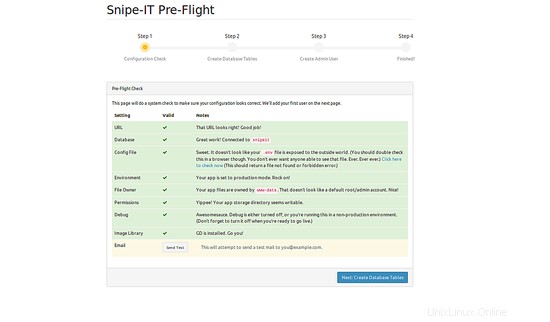
La página anterior hará una verificación del sistema para asegurarse de que su configuración se vea correcta. A continuación, haga clic en Crear tabla de base de datos debería ver la siguiente página:
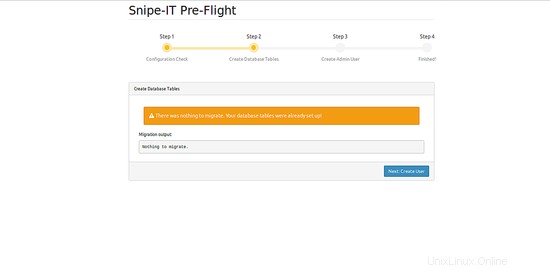
Aquí, haga clic en Crear usuario página, debería ver la siguiente página:
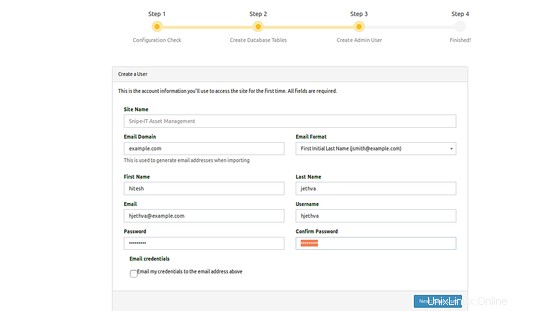
Aquí, proporcione su nombre de sitio, nombre de dominio, nombre de usuario de administrador y contraseña, luego haga clic en Guardar usuario botón, debería ver el panel predeterminado de Snipe-IT como se muestra a continuación:
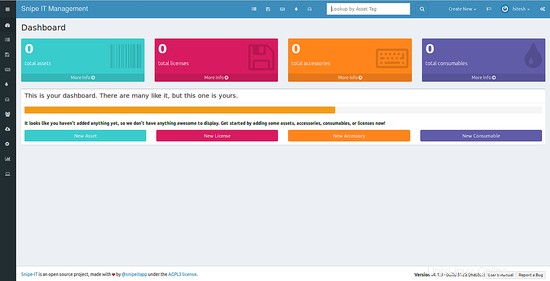
Conclusión
En el tutorial anterior, hemos aprendido a instalar Snipe-IT en el servidor Debian 9. También hemos aprendido a configurar Snipe-IT a través de la interfaz web. Espero que ahora tenga suficiente conocimiento para implementar Snipe-IT en su entorno de producción. Para obtener más información, puede consultar la página de documentación de Snipe-IT.